离线部署ArcGIS API for Javascript
来源:互联网 发布:小米手环2 知乎 编辑:程序博客网 时间:2024/04/26 13:53
- ArcGIS API for Javascript 3.17_API https://pan.baidu.com/s/1nvPa6jn
- ArcGIS API for Javascript 3.17_SDK https://pan.baidu.com/s/1hs8VIk8
- ArcGIS API for Javascript 4.0_API https://pan.baidu.com/s/1jIJGVoM
- ArcGIS API for Javascript 4.0_SDK https://pan.baidu.com/s/1slJ2G2p
在刚才新建的网站ArcGIS下面新建虚拟目录(当然你可以新建一个网站,但是我觉得还是不要那么那样,一个网站够用了);
需要一个别名:arcgisapi3.17(这个在网站路径中会有用,最好规范命名),一个物理路径:…\arcgis_js_v317_api\arcgis_js_api\library\3.17(这里每个人的路径不一样,设置的路径深度也可以不一样,我就没按照帮助文件来~)
打开…\arcgis_js_api\library\3.17\3.17\init.js这个文件(这个文件是压缩过的js文件,所以最好使用高级一点的文本工具打开,推荐Notepad++等);找到
[HOSTNAME_AND_PATH_TO_JSAPI]dojo这个标示,在大约37行;将[HOSTNAME_AND_PATH_TO_JSAPI]dojo替换为localhost:8317/arcgisapi3.17/3.17/dojo打开arcgis_js_api\library\3.17\3.17\dojo\dojo.js,同理找到
[HOSTNAME_AND_PATH_TO_JSAPI]dojo,大约在35行,同理替换为localhost:8317/arcgisapi3.17/3.17/dojo;
直接下载API
安装SDK
安装sdk非常简单,我们下载了SDK
解压之后再IIS之后新建一个网站(也可以直接使用之前建好的,或者默认网站),名称就叫做ArcGIS,URL默认为localhost,端口设置为8317,将网站的物理路径设置为...\arcgis_js_v317_sdk\arcgis_js_api\sdk;
OK了,直接打开localhost:8317,显示如下图:
安装API
安装API就相对复杂了一些,而且安装好了还需要修改一些配置文件,API压缩包的大小也是60M左右:
解压过后的大小也是170M左右;解压以后打开文件夹看到三个子文件夹:
这里的install_API.HTML打开之后就告诉你如何部署API的帮助文件,不过是英文,老实看吧~
打开这个html告诉我们可以选择两种安装,Windows和Linux,low咖果断Windows,Linux你自己看咯~
配置Tomcat环境变量
1、解压下载文件包,不习惯版本号文件夹,在这里我修改默认文件夹名apache-tomcat-8.0.0-RC5-windows-x64为tomcat。
2、打开系统环境变量请参考第三步图示操作。
在系统变量中添加以下变量
1)新建TOMCAT_HOME变量
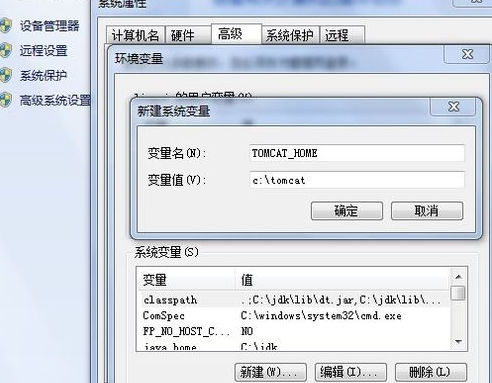
变量名TOMCAT_HOME
变量值c:\tomcat
变量值即为我们下载的tomcat解压路径,在这里我的是c:\tomcat,如果有疑惑,可以参考第五步。
2)新建CATALINA_HOME变量
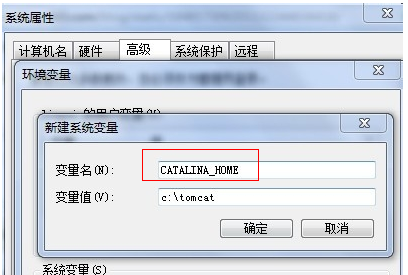
变量名CATALINA_HOME
变量值c:\tomcat
没错,CATALINA_HOME的变量值与TOMCAT_HOME的变量值是一样的。
3)修改变量Path
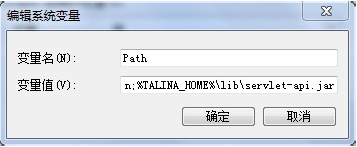
在系统变量中找到Path变量名,双击或点击编辑,在末尾添加如下内容
;%CATALINA_HOME%\bin;%CATALINA_HOME%\lib
这里要注意,各个变量值之间一定要用;分隔。
4)启动Tomcat服务器
在cmd命令窗口下输入startup回车,运行如下图所示
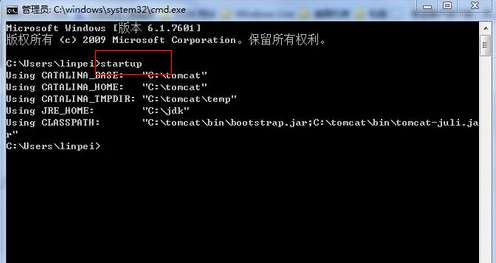
测试Tomcat服务器是否安装成功
在浏览器中输入http://http://localhost:8080或http://127.0.0.1:8080
安装成功将如下图所示

注意事项
环境变量值之间要以半角英文;分隔,结尾不能有“\”。各个环境变量值中间,之间是否有多余的字母或空格等。
有许多网上复制的经验经常会建议用service启动tomcat,却显示'servic' 不是内部或外部命令,我用也不行,在这里我用的是startup
- ArcGIS API for JavaScript离线部署
- 离线部署arcgis api for javascript
- 离线部署ArcGIS API for Javascript
- ArcGIS API For Javascript之离线部署
- ArcGis API for JavaScript学习——离线部署API
- ArcGIS Javascript API离线部署
- ArcGIS Server for JavaScript api 3.3 离线部署
- ArcGIS Server for JavaScript api 3.3 离线部署
- 部署本地(离线)arcgis server api for javascript
- ArcGIS API for JavaScript 3.x linux离线部署
- ArcGIS API for Javascript离线部署 (最新版本jsapi3.9)
- ArcGIS api for JavaScript V3.13 lib&sdk离线部署
- arcgis for js api离线部署
- ArcGIS API For JavaScript部署
- 标记一下 离线部署arcgis javascript api
- Tomcat 上部署ArcGis javascript 离线API
- ArcGIS API离线部署
- ArcGIS API for Javascript 2.X 离线部署(以2.6为例)
- sublime Text3使用笔记
- Linux下Mongodb安装和启动配置
- 五大框架的学习过程中遇到的问题
- 产品设计 【网站转化率与漏斗模型】
- window系统远程控制远程协助设置方法及问题解决办法
- 离线部署ArcGIS API for Javascript
- springMVC集成log4j2
- 分层开发-三层概念
- 344. Reverse String
- 无线网卡吐槽
- UIview
- Linux入门——适合初学者
- java中文本输入与输出
- tomcat中的quartz定时任务每次都被执行了两次






